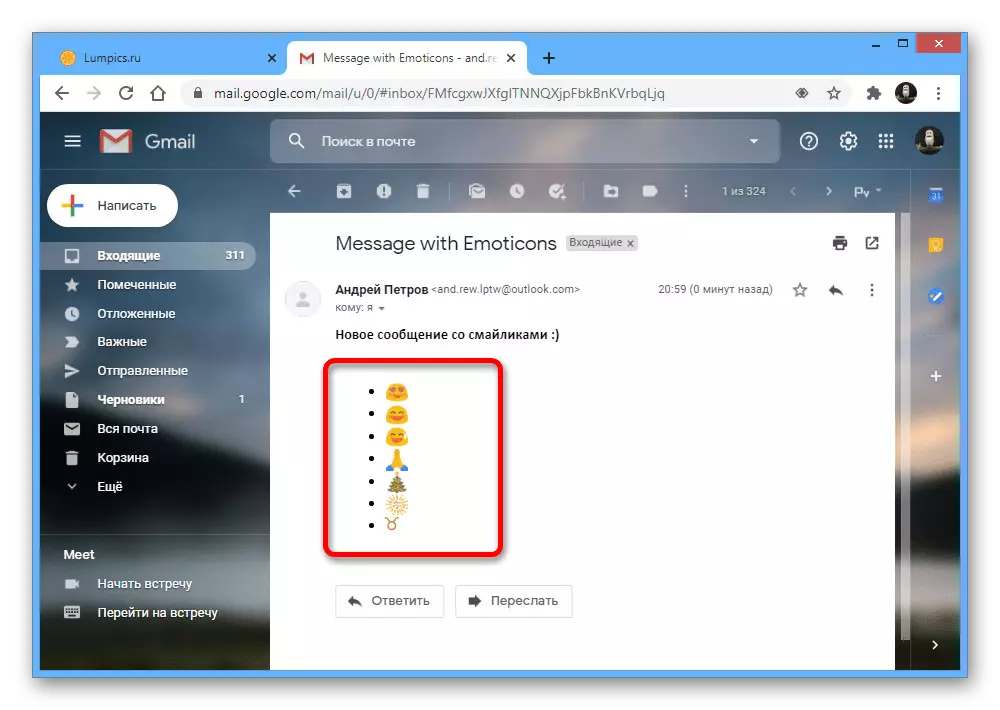ვარიანტი 1: PC პროგრამა
გამოყენებით Microsoft Outlook პროგრამა PC, შეგიძლიათ დააყენოთ სმაილიკების ახალი შეტყობინებები რამდენიმე გზა. სამწუხაროდ, საუკეთესო ვარიანტები ძალიან მოუხერხებელია, მაგრამ მაინც საშუალებას იძლევა სასურველი შედეგის მიღწევა მიმღების რუკების გარეშე.წარმოდგენილი გზა, მიუხედავად იმისა, რომ მას ზოგჯერ შეუძლია მუშაობა არასწორად, მიუხედავად ამისა, საშუალებას გაძლევთ გამოიყენოთ emoji, რომ არ აქვს პრობლემები ეკრანზე გაგზავნის შემდეგ. თუ იყენებთ "ათინს", ჩვენ გირჩევთ ამ ვარიანტის დარჩენა.
მეთოდი 2: სიმბოლოების ჩასმა
Windows- ის სხვა ვერსიის შემთხვევაში, სმაილიტების ჩასმა უნარი მიუწვდომელია, რის გამოც აუცილებლად გამოიყენებს ალტერნატიულ გადაწყვეტას სიმბოლოების გამოყენებისათვის. ძირითადი მინუსი ამ შემთხვევაში არის გამოჩენა, რომელიც ძალიან განსხვავდება ჩვეულებრივი Emmzi და ყოველთვის გადარჩენის, მიუხედავად სამსახურის, რომ მიმღები იყენებს.
- შექმენით ახალი შეტყობინება Outlook- ის გამოყენებით და, ხოლო რედაქტორში, წასვლა "ჩასმა" tab. აქ აუცილებელია იმავე სახელის იმავე მონაკვეთში "სიმბოლო" სიის განლაგება და "სხვა სიმბოლოების" ღილაკის გამოყენება.
- მეშვეობით "შრიფტის" ჩამოსაშლელი სია, მითითებული ღირებულება "wingdings" წვდომის ყველაზე მეტი რაოდენობის ტექსტი ემოტიკოსები. ამავე დროს, თქვენ შეგიძლიათ გამოიყენოთ სხვა შრიფტები.
- მარცხენა დაწკაპუნებით სასურველი ემოციონის პერსონაჟების ზოგადი სია და გამოიყენეთ "პასტა" ღილაკი ქვედა პანელში. თქვენ ასევე შეგიძლიათ დააწკაპუნეთ მინიატურული ორჯერ, რათა დაამატოთ სიმბოლო, მაგრამ დატოვეთ ფანჯარა ღია.

დამატებით დასრულების შემდეგ, გააგზავნეთ შეტყობინება სასურველ მისამართზე. საბოლოო ვარიანტი აღწერს, რომ ეს არ არის აზრი, რადგან ასეთი სმაილიკები ავტომატურად არ იქნება მოაქცია ემოჯი ფოსტის სერვისის კომპლექტიდან.

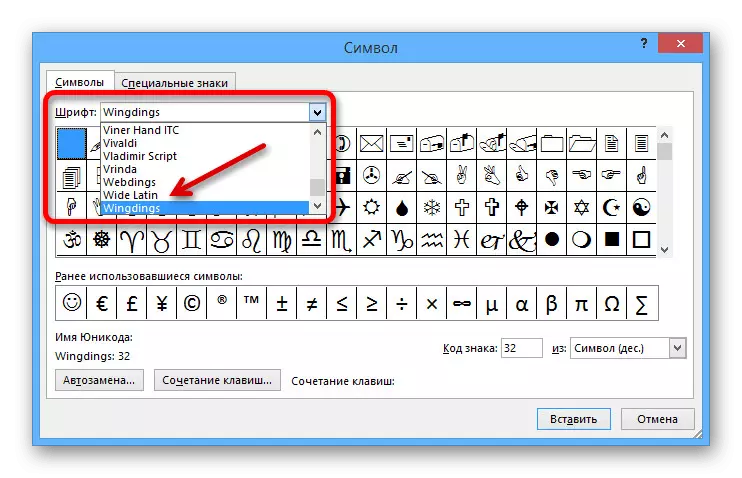

ეს ვარიანტი არის შესანიშნავი ალტერნატივა პირველი მეთოდით, რომელიც უზრუნველყოფს იგივე მრავალფეროვნებას. სამწუხაროდ, ეს არ შეიძლება ითქვას რეგისტრაციის სტილის შესახებ.
მეთოდი 3: მესამე მხარის რესურსები
კომპიუტერის საშუალებით ელ-ფოსტის საშუალებით ელ-ფოსტის ჩასმა კიდევ ერთი მეთოდი მცირდება გარე წყაროების გამოყენებაზე, რომელიც საშუალებას მოგცემთ მიიღოთ EMDZI- ის კოდექსი. ეს, თავის მხრივ, გამოიწვევს მიმღებისგან გაგზავნილი ინფორმაციის სწორი ეკრანის, მაგრამ მხოლოდ იმ შემთხვევაში, როდესაც იყენებს სხვა მომსახურებას, რომელიც მხარს უჭერს სმაფრებს თავს.
წასვლა Vemoji ონლაინ მომსახურება
- როგორც სერვისის მიღების emoticons კოდი, ჩვენ გირჩევთ გამოყენებით Vemoji ხელმისაწვდომია ზემოთ ბმული, რადგან აქ თქვენ შეგიძლიათ არა მხოლოდ აბსოლუტურად ნებისმიერი Emmzi ვერსია, არამედ გამოიყენოთ რედაქტორი. დასაწყისისთვის, პირველ რიგში, გახსენით საიტი და დააჭირეთ სასურველ სმაილიკებს, გადართვას შორის კომპლექტი გამოყენებით ჩანართების.
- გადაწყვეტილების მიღება არჩევანი, ზედა ხაზი "ვიზუალური რედაქტორის" მარჯვენა მხარეს, რომელიც შეიცავს ემოტიკოსებს, დააჭირეთ "ასლი" ღილაკს. თუ წარმატებულს შეატყობინებს "ასლი" შეტყობინებას იმავე ტერიტორიაზე.
- გადასვლა ახალ გზავნილს Outlook- ზე, დააჭირეთ მაუსის მარცხენა ღილაკს სასურველ ადგილას და დააჭირეთ CTRL + V გასაღები კომბინაციას. თქვენ ასევე შეგიძლიათ გამოიყენოთ მენიუ, როდესაც PCM არის დაჭერილი.
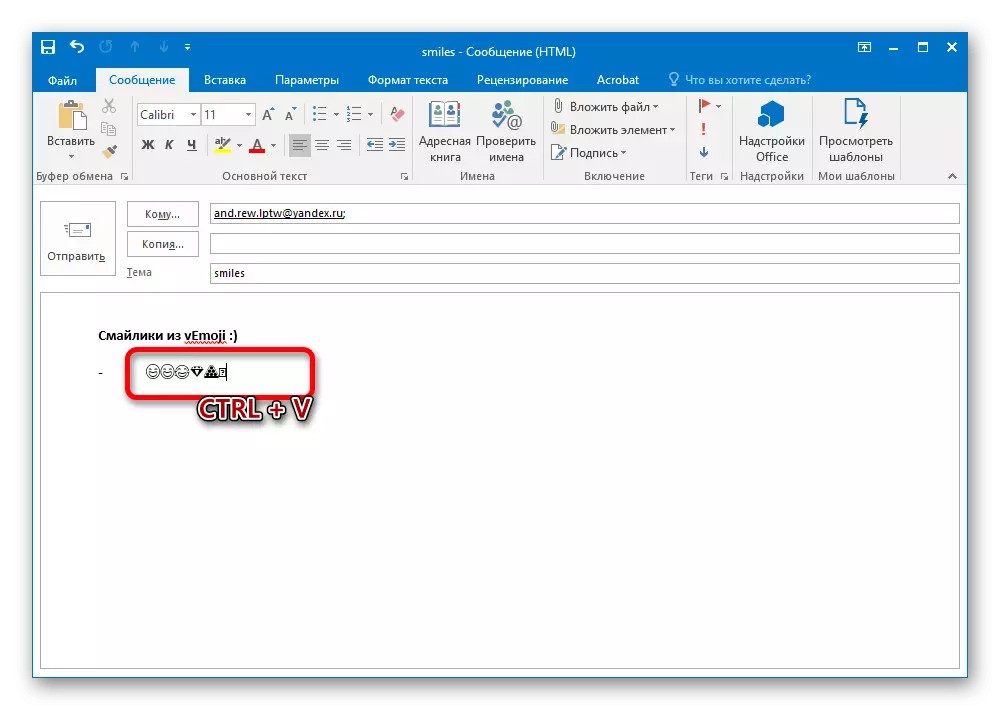


საბოლოო გამოჩენა emoji ავტომატურად იქნება გამოყენებული, თუ საფოსტო სამსახურის გამოიყენება წაკითხვის სმაილიკების სათანადოდ მხარს უჭერს. იმავე დიზაინისთვის გადარჩენისას რაღაც არაფერს არ გააკეთებს, რადგანაც რესურსების პრობლემაა.
მეთოდი 4: დანართების დამატება
როგორც ჩვეულებრივი სმაილიკების ალტერნატივა, სავსებით შესაძლებელია გამოიყენოთ გრაფიკული მიმაგრება Emiji- ს დაამატოთ სურათების სახით უცვლელი დარჩენილი. ჩვენ განვიხილავთ მხოლოდ ერთი მარტივი ვარიანტი იგივე Vemoji ვებ სერვისის გამოყენებით, თუმცა სხვა გზების პოვნა შეგიძლიათ.
- გახსენით საიტი მითითებული ადრე, იპოვოს სასურველი emoticon და დააჭირეთ მასზე მაუსის მარჯვენა ღილაკს. წარმოდგენილი სიაში, თქვენ უნდა გამოიყენოთ "ასლი Image" ვარიანტი.
შენიშვნა: ზოგიერთ ბრაუზერში, მითითებული წერტილი შეიძლება ცოტა განსხვავებულად იქცეს.
- ამის შემდეგ, სასურველ ადგილას გასასვლელად ახალი შეტყობინების ფანჯრის გაფართოება და პრესა "Ctrl + V".
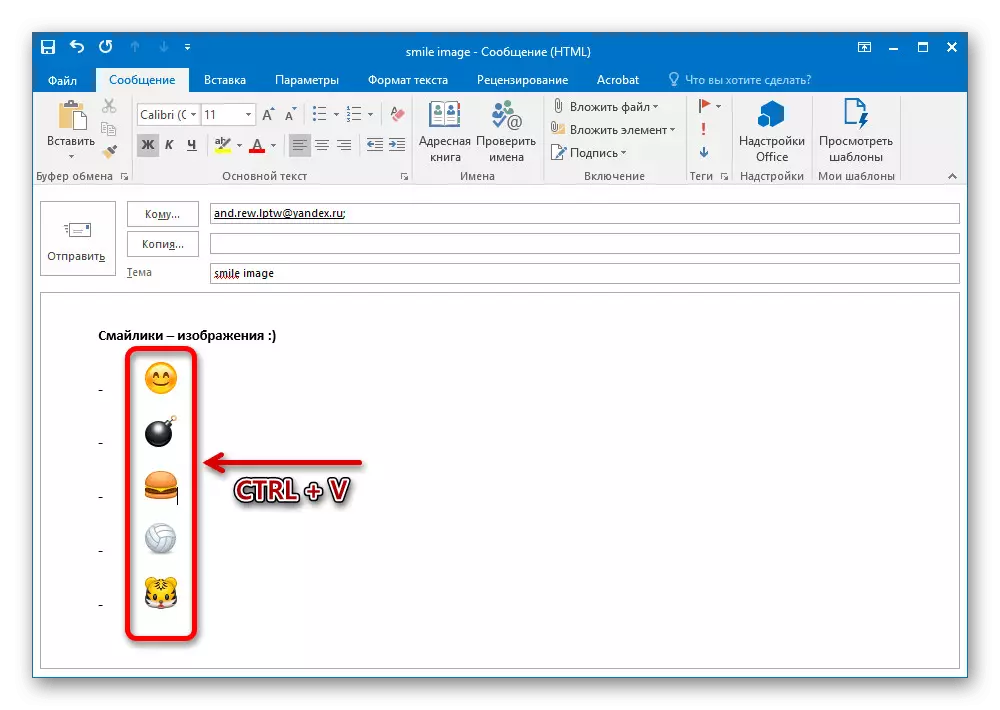
მიუხედავად იმისა, რომ ასეთი გამოსავალი არ შეიძლება მოუწოდოს მოსახერხებელი, მაგრამ ის მაინც ხარჯავს ემოტიკოსების სწორი ეკრანის გამო, საფოსტო სამსახურის მიუხედავად.

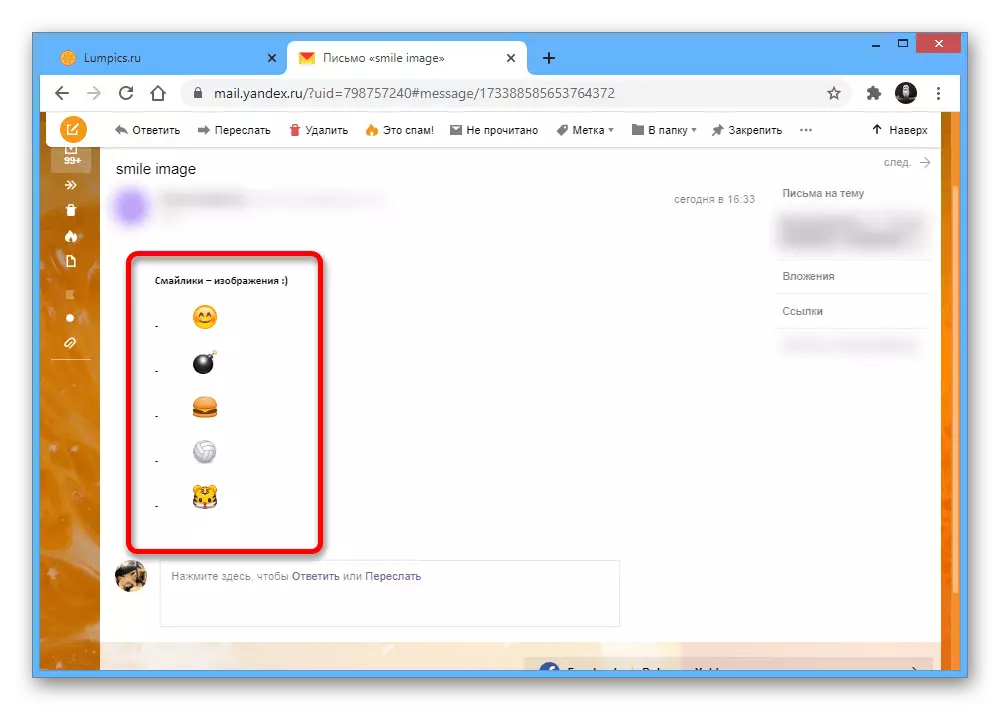
ჩვენ შევეცადეთ განვიხილოთ ყველა არსებული გადაწყვეტილება, თუმცა, ზოგიერთი ნაწილობრივ განსხვავებული ვარიანტი კვლავ გამოტოვა.
ვარიანტი 2: ვებ ვერსია
ბრაუზერისგან ხელმისაწვდომი Outlook- ის ვებ ვერსიის გამოყენებისას, სრულფასოვანი სმაილიტების ჩასმის უნარი არის გათვალისწინებული და მოითხოვს მინიმუმს. ამავდროულად, ეს შესაძლებელია სხვა ადრე განხილული მეთოდების გამოყენება, რომელიც განსაკუთრებით ეხება EMODI Windows 10- დან, რომელიც ჩვენ არ განვიხილავთ.
გადასვლა ფოსტის Outlook
- გახსენით წერილები რედაქტორი Outlook Email Service ნახვა, დააწკაპუნეთ სწორი ადგილი, რათა გააგზავნოთ მაუსის მარცხენა ღილაკს და ქვედა პანელი, დააჭირეთ "...". ამ სიის მეშვეობით, თქვენ უნდა განათავსოთ "EMODI და GROWING GIF FORMAT- ში".

თუ ეკრანის რეზოლუცია საშუალებას იძლევა, სასურველი ღილაკი დაუყოვნებლივ მოხდება ქვედა პანელში ემოტიკონის ხატით.
- გვერდის მარჯვენა მხარეს მენიუდან, გადადით "EMODI" Tab- ში და აირჩიეთ სასურველი ემოტიონი. ჩასმა, ეს იქნება საკმარისი იმისათვის, რომ აირჩიოთ ადგილი დოკუმენტში და დააჭირეთ LKM.
- გაითვალისწინეთ, რომ თქვენ არ შეგიძლიათ გამოიყენოთ ყველა სმაილიკი - ზოგიერთი მათგანი არ შეიძლება მხარი დაუჭიროს მოწყობილობას.

მომზადება მომზადების შემდეგ, გააგზავნეთ შეტყობინება. მოგვიანებით, გამოყენებული სიმბოლოები გადაიყვანენ მიმღების ელექტრონული ფოსტის სერვისით.